Créer un live cd d'Ubuntu
Nous allons voir ici, comment se procurer un live CD et comment le lancer sur son ordinateur. J'ai choisi de te montrer comment faire avec Ubuntu Lucid Lynx. Mais le principe reste le même quelque soit le choix de la distribution choisie.Le principe du live CD est de pouvoir utiliser une distribution GNU/Linux sans avoir à installer quoique ce soit sur le disque dur. Le live CD est bootable et exécute la distribution choisie dans la RAM de l'ordinateur. Lors du démarrage, il va extraire les programmes dont il a besoin pour s'exécuter correctement dans la mémoire vive de l'ordinateur. Ainsi, il n'a pas besoin de toucher au disque dur (où est peut-être installé ton Windows). Il faudra que tu sois cohérent avec la capacité de RAM de ta machine et le système que tu veux tester. Certaines distributions peuvent être très lourdes et impossible à lancer sur 156 Mo de RAM. N'hésite pas à venir demander des conseils sur le forum si tu possèdes un ordinosaure avec très peu de RAM. Il existe beaucoup de distributions différentes, il y en aura forcément une qui passera bien.
De plus, le Live CD outre le fait de découvrir un nouvel univers loin des systèmes d'exploitation propriétaires, permet d'utiliser les logiciels présents dans le CD. C'est aussi un excellent moyen de récupérer des données quand Windows part en live ou de manipuler ton disque dur.
I- Se procurer Ubuntu
Cette distribution est disponible au téléchargement sur le site Ubuntu-fr.org sous la forme d'une image iso.II- Vérifier l'empreinte du fichier iso
Après avoir téléchargé la distribution, il faut vérifier son empreinte md5.
J'en entends au fond qui ronchonnent en disant: c'est quoi ce truc?
![]() La qualité de l'image que vous venez de télécharger est peut-être mauvaise. Il faut donc vérifier son intégrité.
La qualité de l'image que vous venez de télécharger est peut-être mauvaise. Il faut donc vérifier son intégrité.
- Sous Windows
- Md5Checker est pour vous. Choisissons celui qu'on doit installer selon son architecture.
On exécute le programme. On dépose le fichier iso sur la fenêtre du logiciel, ou on indique son chemin d'accès.
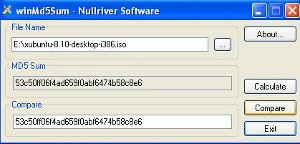
- Sous Mac
- Allez dans Applications/utilitaires pour ouvrir un terminal. On tape "md5 "Attention, il y a un espace " " dans le code après md5. Et tu cliques/déposes le fichier iso. Le chemin du fichier s'affiche et on tape «entrée».
- Sous GNU/Linux
- On ouvre un terminal et on tape "md5sum /chemin/vers/iso" On remplace par le vrai chemin, hein. On pourra essayer de vérifier l'empreinte une fois le live CD chargé, juste pour le fun.
On compare le résultat obtenu par rapport à l'empreinte de la distribution choisie.
III- Graver l' iso
Bien, et maintenant à vos CD, c'est qu'il va falloir graver cette image. La plupart des logiciels de gravure propose de graver des images iso. Il est possible que le ouindosien que tu es, utilise Néro. Alors, je vais essayer de ne pas trop te perturber en te faisant utiliser des outils que tu connais déjà.
Petit -a Graver avec Néro
Tout d'abord, tu vas ouvrir Néro. En général, il se trouve dans le menu des programmes : tous les programmes > Néro.
![]() La fenêtre d'accueil s'ouvre
La fenêtre d'accueil s'ouvre

![]() Dans cette fenêtre / menu, tu vas choisir : Sauvegarder > Graver une image.
Dans cette fenêtre / menu, tu vas choisir : Sauvegarder > Graver une image.

![]() Dans la boîte de dialogue qui s'ouvre, tu vas chercher l'image en format iso que tu veux graver.
Dans la boîte de dialogue qui s'ouvre, tu vas chercher l'image en format iso que tu veux graver.
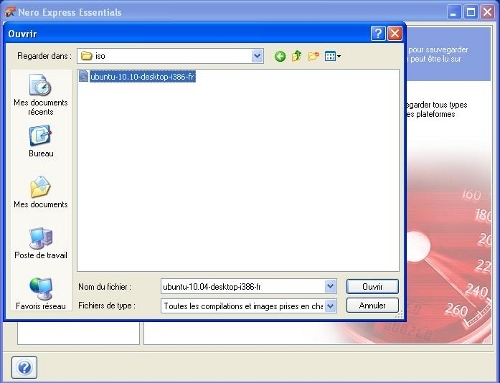
![]() Tu sélectionnes une vitesse de gravure très lente. Graver à vitesse ×4 ou ×8 est recommandé. Cela t'évitera de cramer des cd pour rien. Puis, tu sélectionnes : Graver.
Tu sélectionnes une vitesse de gravure très lente. Graver à vitesse ×4 ou ×8 est recommandé. Cela t'évitera de cramer des cd pour rien. Puis, tu sélectionnes : Graver.
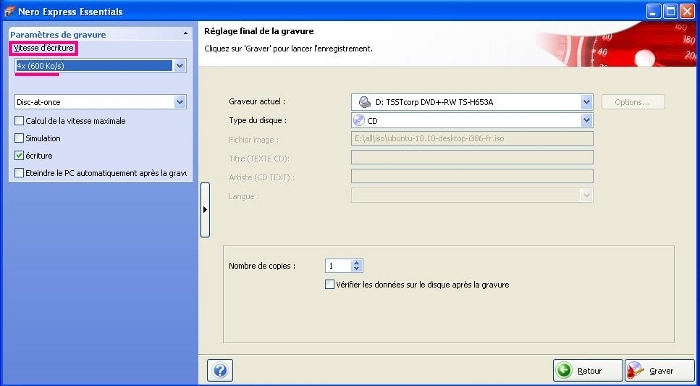
Le lecteur va s'ouvrir, tu y insères ton cd. La gravure étant lente, cela peut prendre un peu de temps. Quand l'opération est terminée, le cd s'éjecte. Tu peux fermer le logiciel Néro.
Si tu es réfractaire à Néro, ImgBurn va te sauver.
Petit -b Graver avec IMGBurn
Un petit tuto pour savoir s'y prendre. Alors, tu fais bien comme Mak a dit. Tu ne graves pas avec un burin et un marteau, mais à vitesse lente. De même, tu ne copies pas le fichier iso, tu graves une image. Promis.
IV- Lancer le CD
C'est bon, OK. Allez zou, on ouvre le lecteur CD, on y met la galette et on redémarre le PC pour qu'il boot sur le live CD.![]()
M'enfin, qué passa. Le CD boot pas ![]() Pas de panique, il suffit de régler l'ordre du boot dans le BIOSpour faire booter le PC sur le CD en premier.
Pas de panique, il suffit de régler l'ordre du boot dans le BIOSpour faire booter le PC sur le CD en premier.
A Y É, ça boot ![]()
Le CD peut tourner un petit moment avant de charger.
![]() Puis, oh miracle, le logo s'affiche.
Puis, oh miracle, le logo s'affiche.
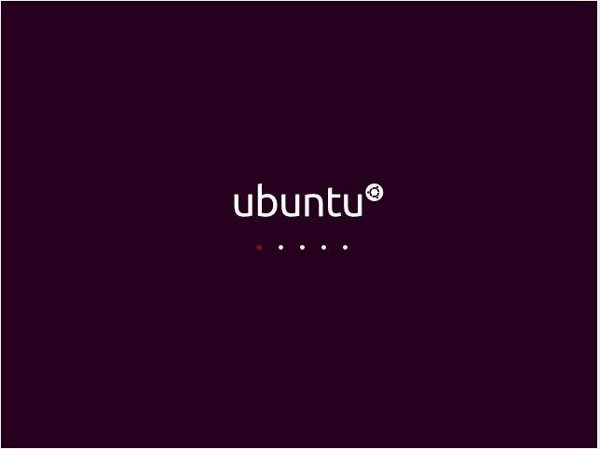
![]() On nous demande si on veut installer ou essayer.
On nous demande si on veut installer ou essayer.
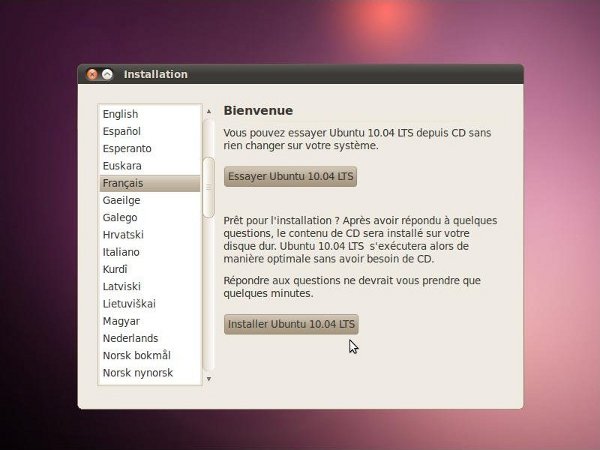
On va choisir « Essayer »
![]() Le bureau se charge, que c'est beau, hein ! Ça donne envie d'installer.
Le bureau se charge, que c'est beau, hein ! Ça donne envie d'installer. ![]()
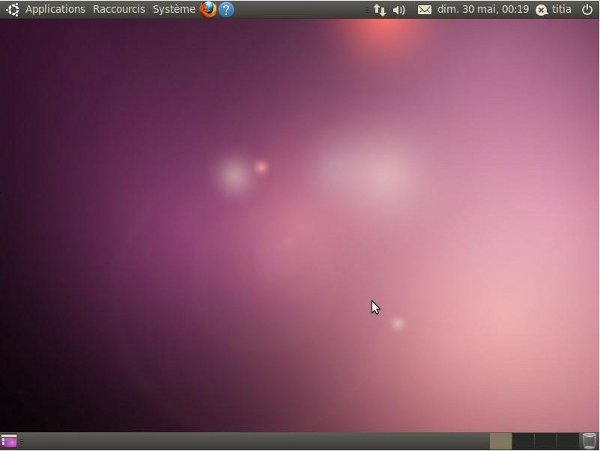
Il ne te reste plus qu'à naviguer dans le menu et découvrir cette distribution. Elle est orientée grand public car facile à prendre en main avec un bureau très complet avec un vaste cliquodrome.
La route est longue, mais la voie est libre.Mais, mais, mais, je manque à tous mes devoirs, moi… Un grand merci à capitaine Fab pour sa relecture, ses corrections et ses remarques pertinentes.
